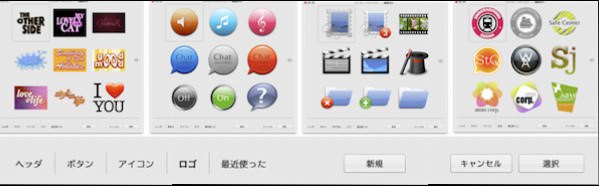
Art Text 2
アーティステックなセンスが全くない私の本職はサーバーエンジニア。人の目につかない細か〜なところを得意とし、目に見えないものに興味があります。
ひょんなことからWeb制作
スタッフやら体制やら、ここ数年間は自分の理解を超えた変化の渦の中に身を置いており、遠心力でどっかに飛んで行きそうな勢いです。
そんな中、今までの世界とは違う表の世界、そうWeb制作を経験することができました。最初に書いたように芸術的なセンスがないと思っていたので、Web制作のデザイン部分はアウトオブ眼中だった訳です。
でもやるとなったら本気でやるぞ!と思ったのはいいのですが、いざやろうとするとWeb制作ツールを何も武装していないことに気付く。
毎日がイライラ
GIMPは知ってるけど、あそこまで高機能じゃなくてもいい。そこで使ったのが、SeaShoreです。用途は写真撮影した画像の背景の修正。
バナー作りに意外と活躍したのがiWorkのPagesです。インスペクターで図形内の色にグラデーションをかけ、【shift + command + 4】で選択範囲をファイルに保存すればバナーの出来上がり♪ ってオイ!!
何かが違う、想ったもの、いや、イメージすることさえできていないことにイライラを募らせるばかり。
秘密にしているアプリ

Art Text 2
「何かそれらしいの作れるようになりましたね!」と他のメンバーに言われて、「前よりはマシかな?」と答えつつ、実はいまだにPagesで作成していると思わせています。
Pagesでもそこそこの作品を作れると思うのですが、デザインセンスに関する閃きとその引き出しが未発達なので、魅せる要素が何か欠けてしまう。
そんな時に出会ったのが、Art Text 2(Mac App Store) というアプリ。
Web制作だけではなく、プレゼン用のパーツも作れるし、1,700円というお手頃価格だったので即購入!
Art Text 2 の特徴
GIMPやIllustratorとは違って、インターフェイスがシンプルなので使い方も簡単、直感的に分かります。
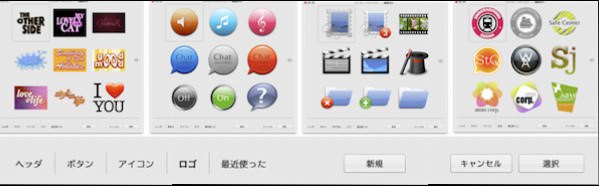
Art Text 2 テンプレートギャラリー
テンプレートギャラリーにはヘッダ、ボタン、アイコン、ロゴのサンプルが豊富にあるので、ちょっとアレンジすればオリジナルのパーツがすぐに出来上がるのも嬉しいところ。
ヘルプも日本語のものが用意されているので基本的な使い方を学ぶことができます。
Art Text 2 の嬉しい機能
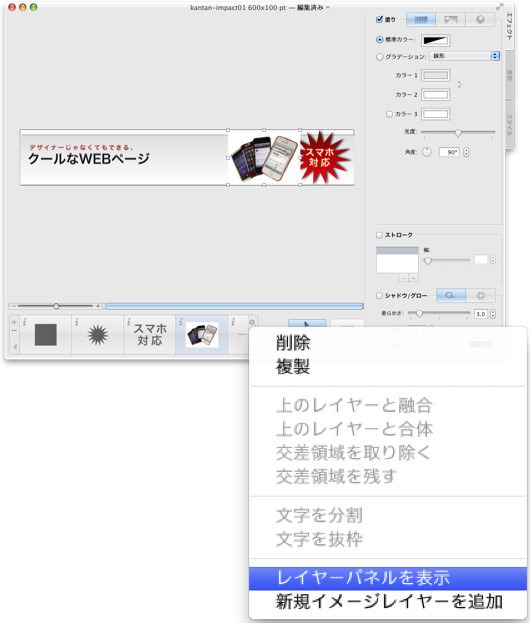 他のツールがどうかは知りませんが、Art Text 2を使って、「これはいい!」と思った機能は、レイヤーの融合と言えばいいのでしょうか?
他のツールがどうかは知りませんが、Art Text 2を使って、「これはいい!」と思った機能は、レイヤーの融合と言えばいいのでしょうか?
例えば、下地になる背景画像の上に別の画像を乗せてたけど、上手く馴染んでくれないとき。
それを解消してくれるのが、レイヤーパネルのブレンドモード。
レイヤーパネルは、インターフェースの下の方にあるレイヤーバーの歯車をクリックして「レイヤーパネルを表示する」で表示されます。
表示されたレイヤーパネル内のブレンドモードを「デフォルト -> 暗く」に変更するとあら不思議! 下地と画像が同化してるぜ!!となるようです。
1,700円のアプリでこんなことができるなんて思っていないかったので、ラッキーでした。Macを使い始めて9年、初めてMacっぽい?使い方ができて嬉しかった。後はセンスと腕を磨いていくだけです。
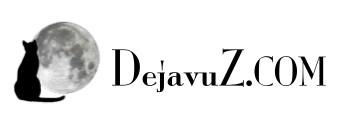
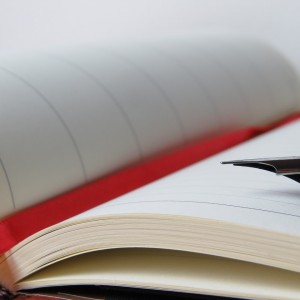
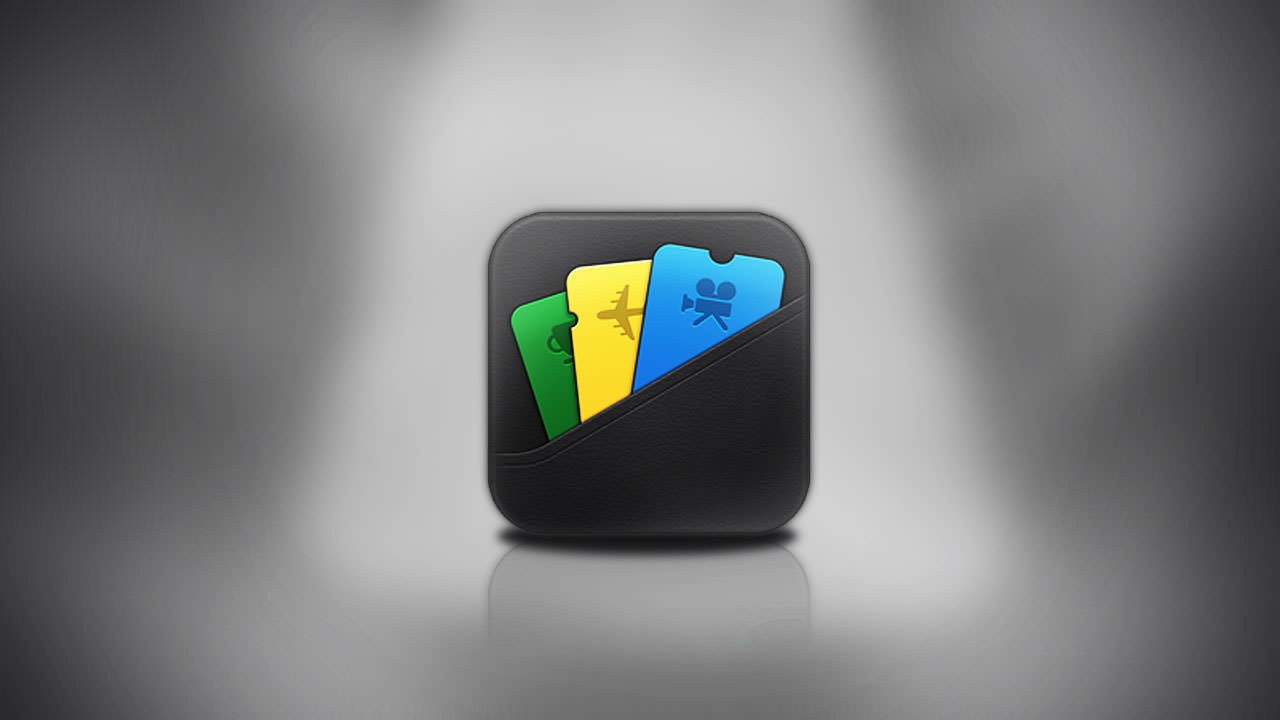
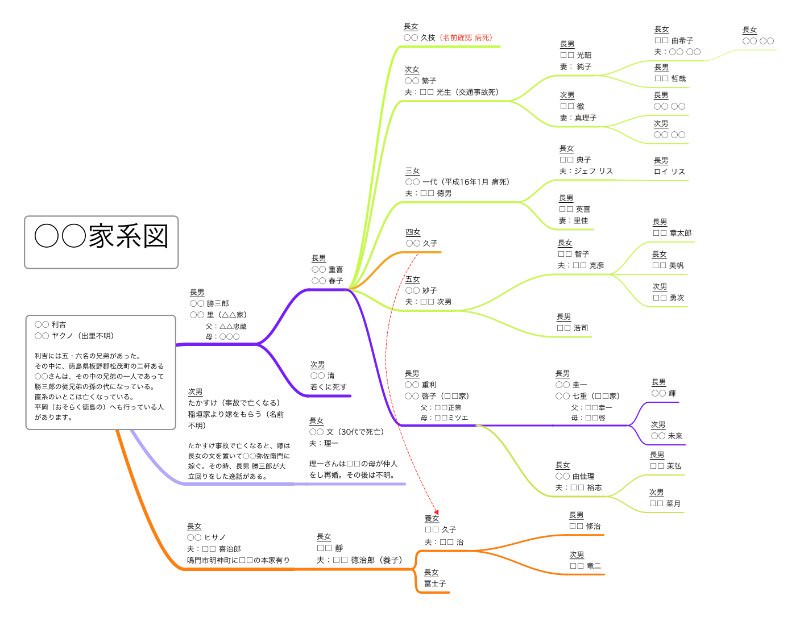
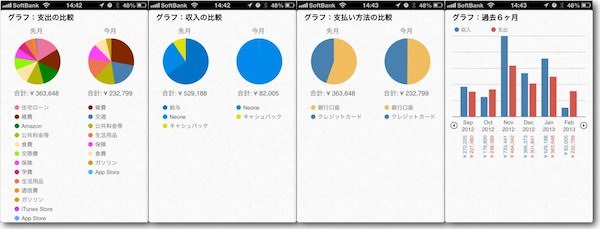



この記事へのコメントはありません。